
Clement Thomas
0
1426
203
Liksom de flesta stora Android-uppdateringar ger Android O-uppdateringen ett antal coola nya funktioner. Medan Android O-betorna har varit här ett tag nu, är de bara tillgängliga för Nexus- och Pixel-smartphones. Dessutom, om de senaste åren är några indikationer, kommer de flesta smartphones inte att få Android O-uppdateringen någon gång snart. Det är här den här artikeln kommer in. Även om du kanske inte får Android O-uppdateringen finns det några sätt att få olika Android O-funktioner på nästan alla Android-smarttelefoner där ute. Så utan någon annan anledning, Så här får du Android O-funktioner på din Android-enhet:
1. Android O tapeter
Varje år med lanseringen av en ny Android-version introducerar Google några nya tapeter. Efter denna trend medför Android O en ny tapet som visar en vacker utsikt över en himmelkropp. Du kan enkelt få den här tapeten på din enhet.
Du kan helt enkelt ladda ner bakgrundsbilden från vår Google Drive-mapp. Om Google introducerar fler bakgrundsbilder för Android O kommer vi att ladda upp dem till den här mappen.

Om du vill prova några andra coola tapeter från Google kan du ladda ner Bakgrundsapp (gratis), för att få fantastiska bakgrundsbilder. Den här appen har olika kategorier som Konst, jorden, landskap etc. för att välja bakgrundsbild. Du får till och med möjligheten att automatiskt ha en ny tapet varje dag.
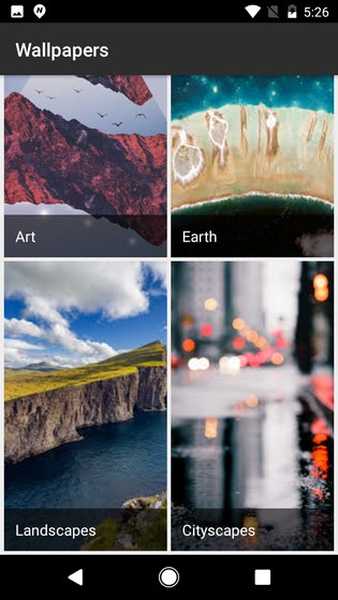
2. Android O Launcher
Det första du märker när du tittar på en telefons gränssnitt är startprogrammet. Android O kommer med samma Pixel Launcher som användes i Pixel-enheterna förra året. För att få den på din enhet kan du antingen ladda ner Pixel Launcher extraherad från Android O eller så kan du få samma look med Nova Launcher (gratis) från Play Store.
Om du väljer att gå till alternativet Nova Launcher måste du följa stegen som nämns nedan för att njuta av ett Pixel Launcher-liknande utseende:
- I den första installationen väljer du ditt övergripande tema som "Ljus“, App-lådstil som”Immersive", Öppna app-lådanåtgärd som"Dra upp“Och tryck sedan på”Tillämpa”.
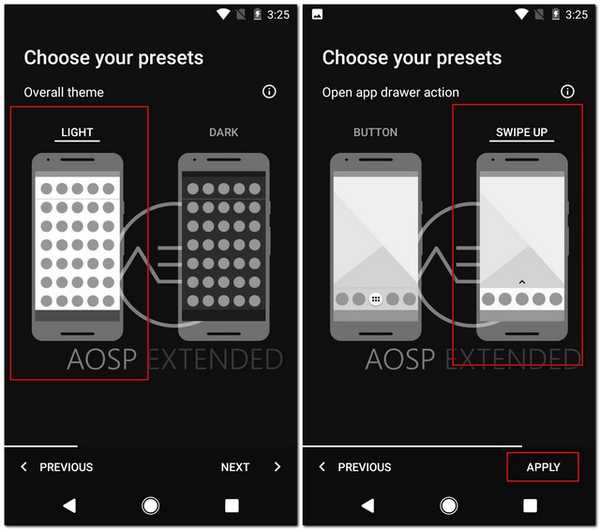
- När du är klar med den första installationen, gå till Nova-inställningar -> Skrivbord -> Sökfältstil. Från den här skärmen, Välj Bar-stil och logotyp för att matcha med Pixel Launcher.
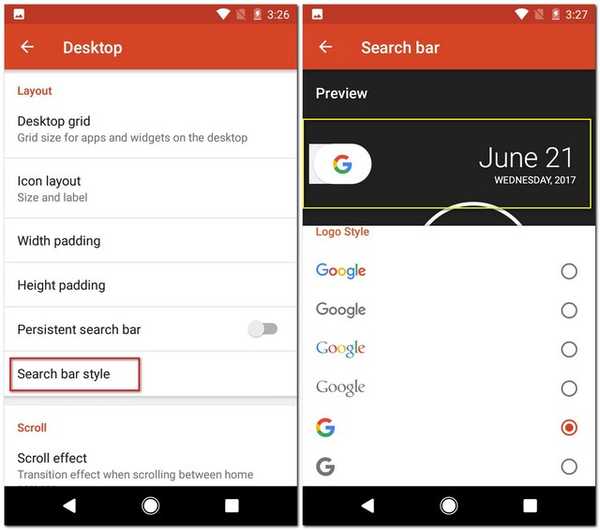
- Nu måste du ändra hur ikonerna ser ut. Börja med ladda ner Pixel Icon Pack (fri). När du har laddats ner går du tillbaka till Nova-inställningar -> Look & feel -> Ikontema och välj Pixel Icon Pack.
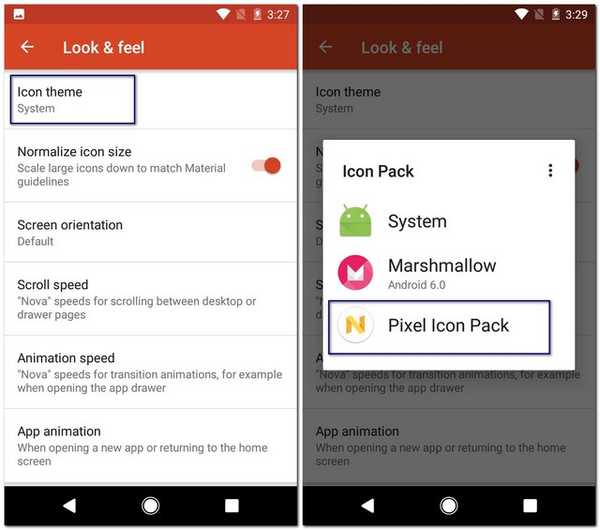
Nu när du har gjort alla nödvändiga ändringar i Nova-inställningar är det dags att ställa Nova Launcher som din standardstarter och njuta av en Android-O-liknande startapparat på din telefon.
3. Meddelandepunkter
"Notification Dots" är en av de populäraste Android O-funktionerna. Med detta kan du se en liten prick över ikonen för appen som du har fått ett meddelande om. Prickarna är till och med färgade enligt appikonen så att de ser mer naturliga ut.
Du kan få den här funktionen för alla äldre versioner av Android om du följer dessa steg:
- Få den senaste beta från Nova Launcher antingen från Play Store eller genom att klicka här. Du måste också köpa Prime version av Nova Launcher (4,99 $).
- När du har installerat appen går du till Nova-inställningar -> Meddelandeemblem -> Prickar. Välj den här skärmen position som uppe till höger och storleken som Medium. Du kanske måste aktivera Notifiering Access för att använda den här funktionen.

Nästa gång du får ett meddelande på din telefon ser du en färgad prick i motsvarande app, liknande det som det ser ut på Android O.
4. Snooze-aviseringar
Med Android O kan du snooze dina aviseringar. Med den här funktionen kan du avvisa ett meddelande för tillfället och få det igen efter ett angivet tidsintervall. Detta är mycket praktiskt när du inte vill hantera en avisering direkt. Tyvärr finns det ingen app som härmar snooze-aviseringarna i Android O exakt hur de är, men du kan fortfarande få samma funktionalitet på din Android-telefon via en annan app:
- Ladda ner först Notif Log-anmälningshistorik app (gratis) och ge den tillstånd att få åtkomst till dina aviseringar.
- När du har installerat appen öppnar du den och går till dess överflödesmeny. Aktivera alternativet "Visa Floatie" därifrån.
Nu kan du komma åt appens meddelandepanel av dra ner från det övre högra hörnet av din skärm. Här kan du dra åt vänster på alla meddelanden för att snooze det. Du kan till och med svepa åt höger om du helt enkelt vill avvisa det.
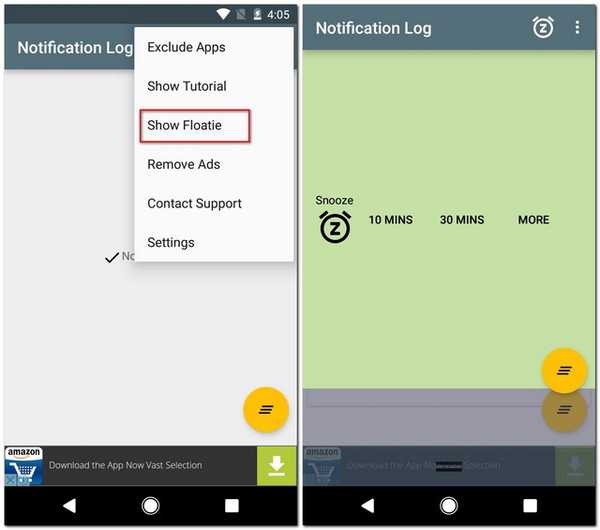
Observera att Notif Log-anmälningshistoriken har en annan meddelandepanel helt. Android: s aktieaviseringspanel finns fortfarande, men meddelandena kan endast snooze om du kommer åt dem från appens meddelandepanel.
Om du vill inkludera funktionen för snooze-aviseringar i telefonens meddelandepanel kan du ladda ner Boomerang Notifications (gratis). Det är inte detsamma men det borde göra.
5. Anpassade navigeringsfältikoner
Android O låter dig lägga till knappar i navigeringsfältet genom att gå till inställningarna för System UI Tuner. Den här funktionen lägger till den anpassning som Android redan tillhandahåller.
Som användare av en äldre version av Android kan du också lägga till knappar i telefonens navigationsfält genom att följa dessa steg:
- ladda ner och installera Anpassad navigeringsfält app (gratis med köp i appen). När appen är installerad, gå till din telefonens inställningar -> Utvecklaralternativ -> USB / Android-felsökning och aktivera det här alternativet.
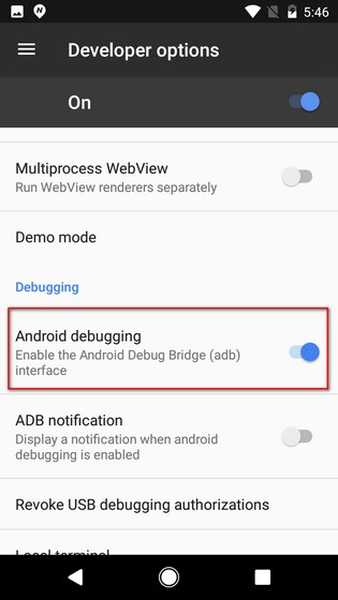
- När det är gjort, ladda ner och installera ADB-drivrutinen på din dator och sedan anslut din telefon till din dator.
- Öppna nu appen Custom Navigation Bar och klicka på "Komma igång". Klicka på på följande skärm “Kopiera kommando”. Du kan klistra in det här kommandot i alla anteckningar på din telefon som referens.
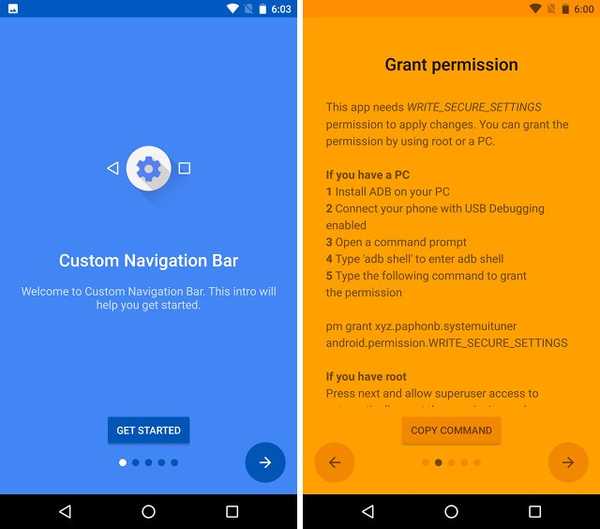
- Nu öppen Terminal (Mac) eller Kommandotolken (Windows) i administratörsläge på din dator och skriv "ADB-skal”Utan citattecken. Efter detta kan du antingen klistra in ditt kopierade kommando eller skriva följande:
pm bevilja xyz.paphonb.systemuituner android.permission.WRITE_SECURE_SETTINGS
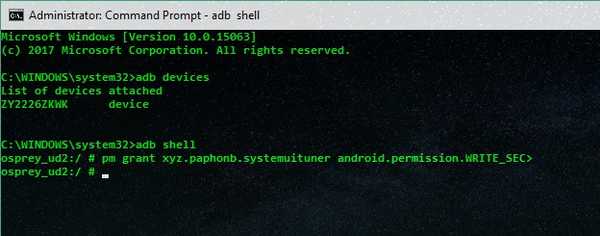
- Nu den gul skärm ska bli grön och du kommer till ett enhetskompatibilitetstest. Om det här testet godkänns kan du använda appen.
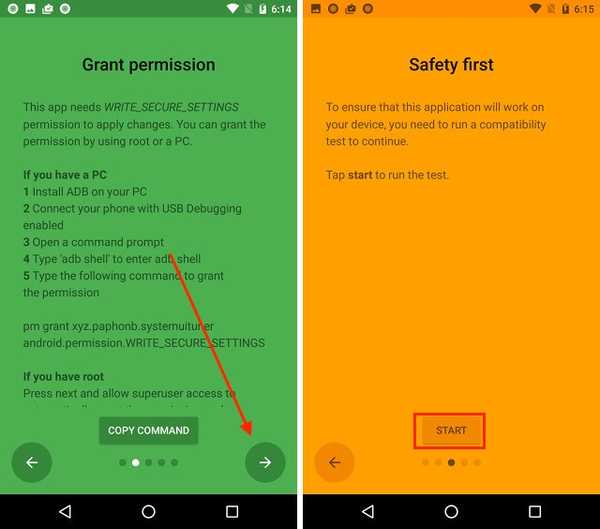
Slutligen, för att lägga till knappar i telefonens navigeringsfält, öppna appen, tryck på "Navigeringsfält”Och ändra typen under "Extra vänster knapp" eller "Extra höger knapp".
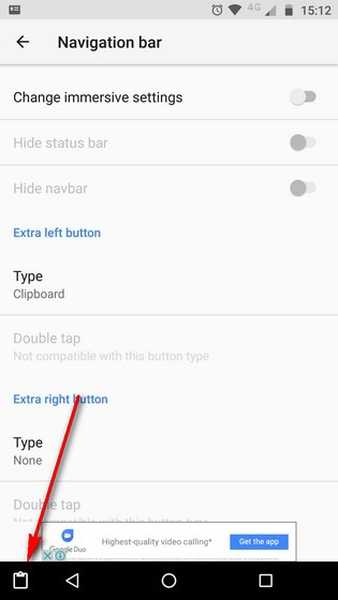
Med anpassad navigationsfält kan du till och med göra det anpassa navigationsfältet ytterligare. Om du vill kan du ändra utseendet helt. På vår Nexus 5X ändrade vi den så att den ser ut som Samsung Galaxy S8 / S8 +. Du kan kolla in vår detaljerade artikel om hur du ställer in anpassade navigeringsknappar.
6. Aktivera WiFi automatiskt
Android O har fokuserat mycket på att spara batteri. Av samma anledning har Android O en funktion som automatiskt slår på din WiFi när du är i närheten av ett högkvalitativt sparat nätverk. Detta hjälper dig att spara både din mobildata och batteriets livslängd.
Du kan få den här funktionen på din Android-enhet genom att ladda ner Smart WiFi Toggler app (gratis med köp i appen). Efter den första installationen behöver du bara starta tjänsten. Denna app lär dig ditt beteende och förbättrar dess noggrannhet med tiden. Förutom att automatiskt slå på din WiFi som funktionen i Android O, Smart WiFi Toggler kan till och med stänga av din WiFi när du flyttar bort från ett sparat nätverk.
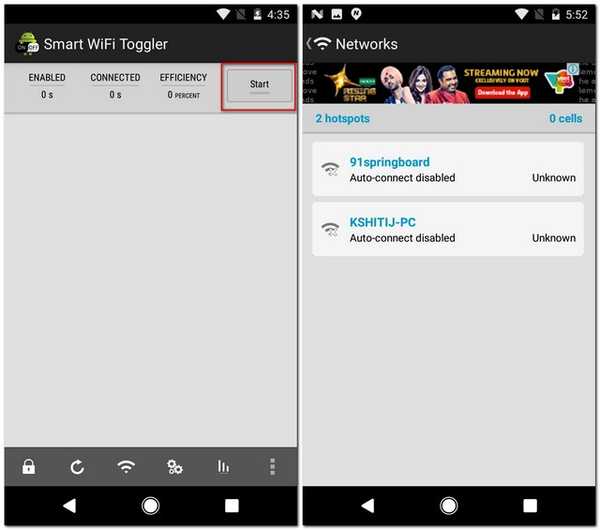
7. Bild-i-bild-läge
Bild-i-bild-läget introducerades först i Android TV med Android Nougat-uppdateringen. I år, med lanseringen av Android O, har denna funktion också introducerats för smartphones och surfplattor. Från och med nu stöder appar som YouTube och Google Duo redan denna funktion, och andra appar arbetar också för att integrera den.
På äldre versioner av Android kan du ladda ner Float Tube videospelare (gratis med köp i appen). Liksom Android O: s bild-i-bild-läge låter det dig spela YouTube-videor i ett flytande fönster även när du öppnar någon annan app. Dessutom kan du till och med spela videor från din telefon i det flytande fönstret. Detta är något som inte ens Android O har nu.
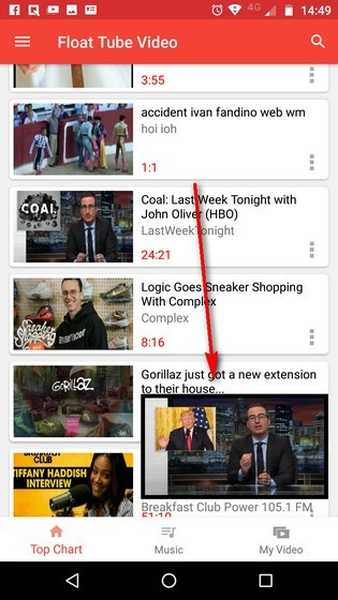
8. Android O Emojis
Under många år har Android använt några konstigt formade uttryckssymboler. Vissa gillade det, andra gjorde det inte. Men med lanseringen av Android O tillkännagavs ett helt annat rundformat emoji-paket. Och om du frågar mig så ser det mycket snyggare ut än det föregående. Även om detta kan vara något som är Android O exklusivt, men du kan fortfarande få det på alla äldre versioner av Android.
För att göra Android O-emoji-paketet som standardpaketet på din äldre telefon måste du göra det har en rotad Android-enhet. När du är rotad och har installerat en anpassad återställning på din telefon kan du ladda ner det flashable Android O Emoji-paket Zip fil. En gång nedladdat, blinka ZIP-filen på din telefon med den anpassade återställningen. Nästa gång du startar om din telefon ser du det nya emoji-paketet som är klart att använda.
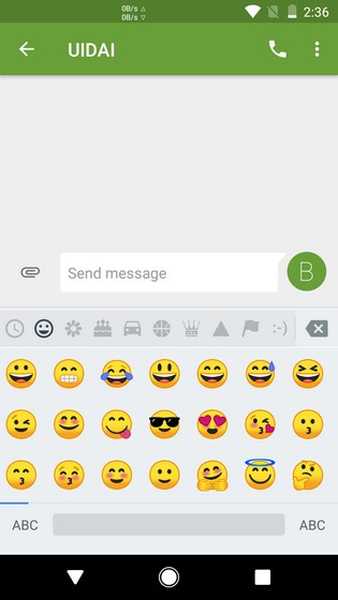
9. Anpassade låsskärmsgenvägar
Om du har använt Android ett tag måste du ha märkt att på låsskärmen får du fördefinierade genvägar för telefonen och kameraprogrammen som inte kan ändras. I Android O kan du dock välja alla appar som du vill öppna från telefonens låsskärm.
Om du vill ställa in anpassade kortkommandon för låsskärmar på en Android-telefon kan du ladda ner en tredjepartsapp som Nästa låsskärm app (gratis). När du har installerat öppnar du appen så tar den dig direkt till låsskärmen. Nu när du svepa upp från botten av skärmen, tryck på "Välj dina genvägar" för att välja anpassade kortkommandon för låsskärmar. Du kan välja mellan 5 och 10 appar. En gång vald, tryck på "Klar". Nu har du appgenvägar direkt på din låsskärm. Om du vill ha en annan app för låsskärmar kan du kolla in artikeln om de bästa låsskärmsapparna för Android.

Den här metoden kanske inte exakt som Android O: s anpassade kortkommandon för låsskärmar, men det är ett ganska bra alternativ.
SE Också: Android O: Vad är nytt i den senaste Android-versionen?
Skaffa Android O-funktioner på din Android-enhet
Android O har introducerat några riktigt coola funktioner som alla skulle vilja ha på sina Android-telefoner. Även om du inte får Android O-uppdateringen vet du nu hur du får dessa funktioner för din telefon. Så gå vidare och få de senaste funktionerna till din inte så senaste telefon.















